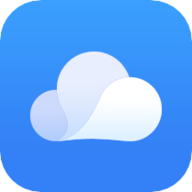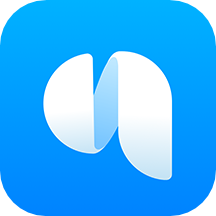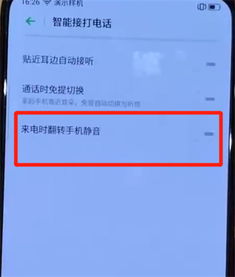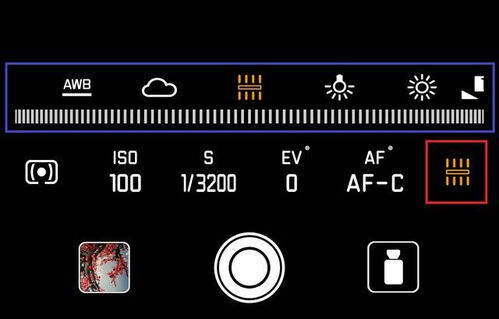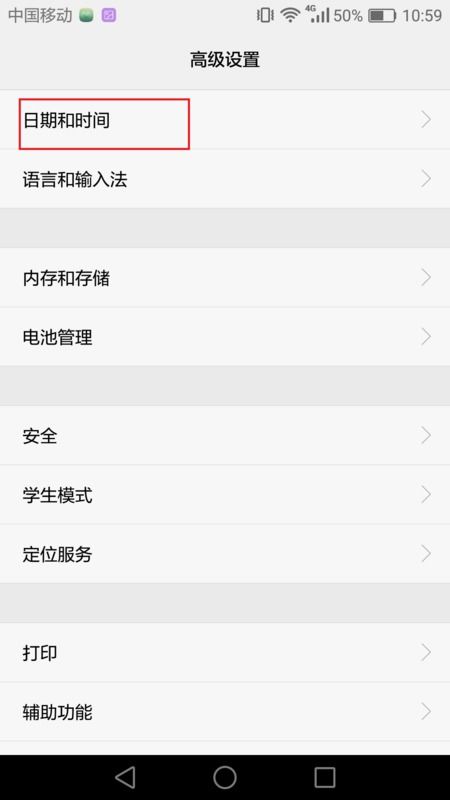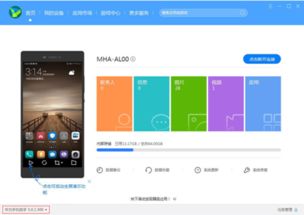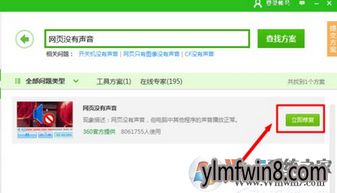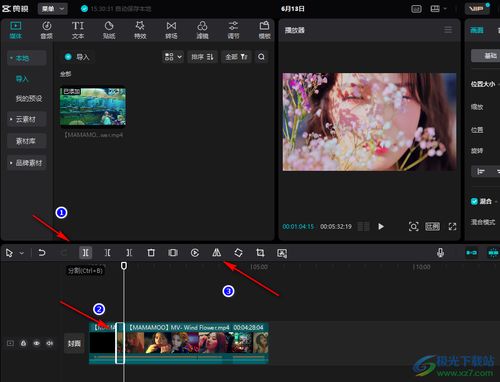华为手机设置翻转自动静音方法
华为手机作为市场上的热门品牌,一直以来都以其出色的性能和丰富的功能吸引着广大用户。其中,翻转静音功能是一项非常实用的特性,特别是在会议或安静的环境中,能够避免由于突然来电而带来的尴尬。那么,华为手机如何设置翻转静音呢?接下来,我们就来详细了解一下。

首先,确保你已经解锁了华为手机,并在主屏幕上找到了“设置”图标。点击“设置”图标后,你会进入设置的主页面。在这个页面中,你需要寻找并点击“辅助功能”选项。这一选项通常在设置页面的较为靠下的位置,但不同版本的EMUI系统可能会有所不同,因此你可以通过滑动屏幕或使用搜索功能来快速找到它。

进入“辅助功能”页面后,你会看到多个选项,包括“快捷启动及手势”、“智能辅助”、“无障碍”等。在这些选项中,点击“快捷启动及手势”。这是设置各种手势操作的关键步骤,包括翻转静音。
接下来,在“快捷启动及手势”页面中,你会看到一系列与手势相关的选项,如“双击唤醒屏幕”、“拿起手机亮屏”、“翻转静音”等。找到并点击“静音/减弱音量”选项。这一选项通常与调整音量或静音功能相关,因此在这里进行设置是合理的。
进入“静音/减弱音量”页面后,你会看到“翻转静音”的选项。此时,你可以点击该选项后方的开关按钮,将其打开或关闭。如果开关按钮显示为蓝色,则表示翻转静音功能已经开启;如果显示为灰色,则表示该功能已关闭。根据自己的需求,你可以选择开启或关闭翻转静音功能。
需要注意的是,翻转静音功能有两种不同的模式,你可以根据自己的需要进行设置。一般来说,一种模式是当手机处于来电界面时,翻转手机即可将铃声静音;另一种模式是当手机处于任何界面时,翻转手机都会将音量减弱或静音。具体选择哪种模式,取决于你的使用习惯和需求。
此外,华为手机的翻转静音功能还非常智能化。例如,当你开启翻转静音后,如果有来电,你只需要将手机翻转过来,屏幕朝上放置,铃声就会自动静音。这一功能不仅避免了因铃声响起而带来的尴尬,还能够在不打扰他人的情况下查看来电信息。同时,由于翻转静音功能是通过手机的传感器来实现的,因此不需要额外设置或安装任何应用。
除了翻转静音功能外,华为手机还提供了多种其他静音设置方式。例如,你可以通过按下音量键将手机音量调至最小来实现静音;或者在手机主屏幕上向下滑动,打开快捷开关菜单,找到静音开关并点击即可将手机进入静音模式。这些方式都非常方便快捷,适合在需要迅速切换手机状态的情况下使用。
此外,华为手机还具备智能场景功能,可以根据不同的场景自动调整手机的各种设置,包括音量设置。你可以打开华为手机的智能场景功能,选择“会议”、“静音”等场景模式,手机将自动进入静音模式。这种方式适合在固定的场景下使用,如参加会议、观看电影等。通过智能场景功能,你可以更加灵活地控制手机的音量和静音状态,以满足不同场景下的需求。
当然,除了以上提到的静音设置方式外,华为手机还提供了其他丰富的功能来满足用户的需求。例如,你可以通过设置中的“声音和振动”选项来调整手机的铃声、通知音、振动等参数;或者使用“勿扰模式”来屏蔽来电、短信等通知,避免被打扰。这些功能都非常实用,可以帮助你更好地管理手机的音量和通知状态。
总的来说,华为手机的翻转静音功能是一项非常实用的特性,可以帮助你在需要保持安静的环境中避免尴尬。通过简单的设置步骤,你就可以轻松开启或关闭翻转静音功能,并根据自己的需求选择不同的模式。同时,华为手机还提供了多种其他静音设置方式,以及智能场景功能等丰富的功能来满足用户的需求。这些功能不仅提高了手机的使用便利性,还让用户能够更加灵活地控制手机的音量和静音状态。
如果你还没有尝试过华为手机的翻转静音功能,不妨现在就进行设置并体验一下。相信这一功能会让你在需要保持安静的环境中更加从容自信。同时,也建议你多了解华为手机的其他功能和设置选项,以便更好地利用这款出色的手机产品。无论是工作还是娱乐,华为手机都能为你带来更加便捷、高效的使用体验。
- 上一篇: 揭秘:钓鱼执法到底是什么?
- 下一篇: 微信里如何拍一拍对方?
-
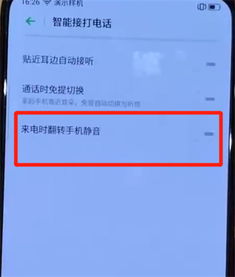 OPPO手机翻转静音的巧妙开启方法资讯攻略11-21
OPPO手机翻转静音的巧妙开启方法资讯攻略11-21 -
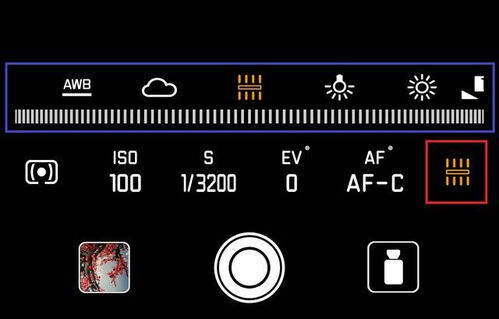 华为手机拍照秘籍:轻松设置自动白平衡,捕捉完美色彩!资讯攻略12-04
华为手机拍照秘籍:轻松设置自动白平衡,捕捉完美色彩!资讯攻略12-04 -
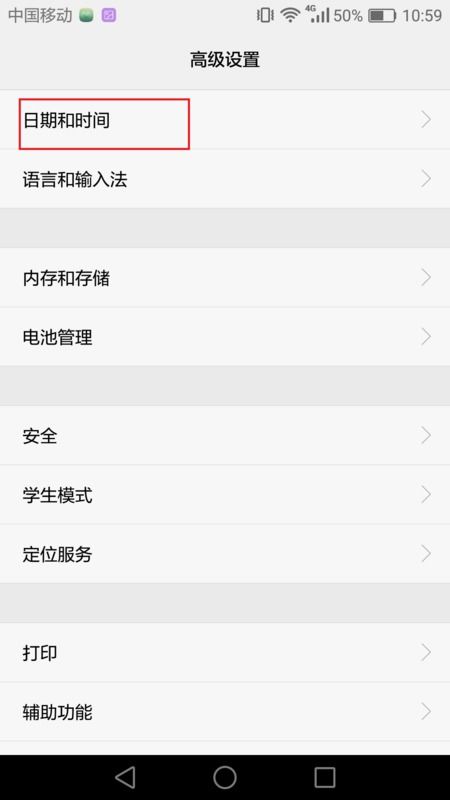 轻松掌握!华为手机系统时间调整秘籍资讯攻略11-27
轻松掌握!华为手机系统时间调整秘籍资讯攻略11-27 -
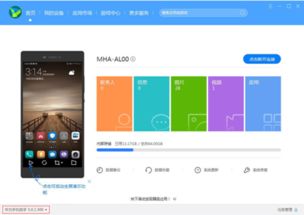 华为手机彩屏恢复教程,轻松解决!资讯攻略11-10
华为手机彩屏恢复教程,轻松解决!资讯攻略11-10 -
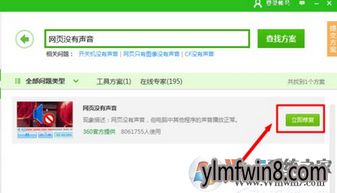 网页为什么没有声音?资讯攻略11-20
网页为什么没有声音?资讯攻略11-20 -
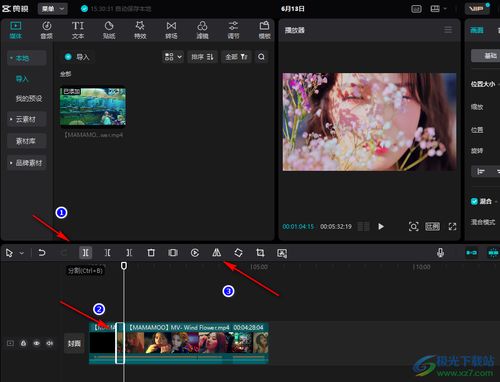 微信视频镜像翻转技巧,轻松玩转视频方向!资讯攻略11-08
微信视频镜像翻转技巧,轻松玩转视频方向!资讯攻略11-08